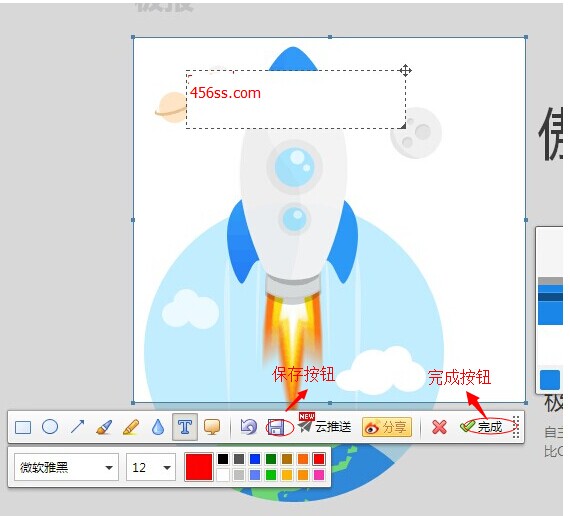傲游浏览器怎么截图
很多使用遨游浏览器的朋友,不知道怎么截图,其实遨游浏览器里面是内置截图功能的,今天笔者就傲游浏览器怎么截图这个问题和大家一起探讨下,希望能对大家有所帮助。
傲游浏览器怎么截图
1、我们首先打开遨游浏览器,在浏览器上打开要截图的网页,然后在浏览器的右上角找到向下的箭头图标,如下图所示:(假如你的浏览器在此以前已经添加了截图功能的话,在浏览器的标题栏就可以直接看到截图功能图标,那我们直接点击截图功能图标进入即可)
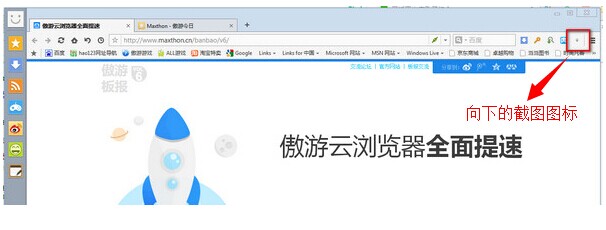
2、我们点击那个向下的箭头图标,在下拉菜单里面找到截图工具,同时你也可以勾选左边的小框,让截图工具出现在浏览器的标题栏上,方便下次使用。
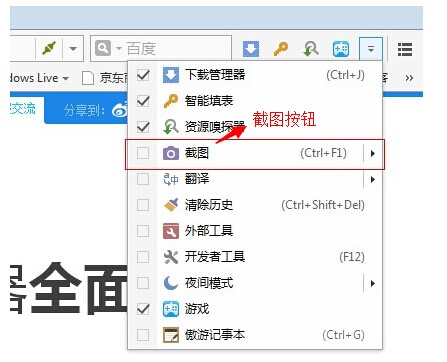
3、我们点击“截图”,再点击“区域截图”,即可进入截图页面,然后就可以按住鼠标左键拖动选定截图区域后进行截图了,选定截图区域后松开鼠标,就会出现截图工具栏,我们点击工具栏上的“功能”按钮就会弹出编辑栏,我们就可以对截图区域内的图片进行相应的编辑了,编辑完成后点击编辑栏的“完成”按钮或者“保存”按钮即可完成截图,我们也可以通过在截图区域双击鼠标左键,或者按回车键将图片快速保存到剪切板中。